こだわり拘る

MacBook Airで使うマウスを新調しました
MacBook Airで使うマウスを新調しました。
MicrosoftのBluetooth Mobile Mouse 3600です。

これまではAppleのMigic Mouseを使っていました。
このMigic MouaseはMacBook Pro (15-inch, mid 2010)と同時に購入したので、13年くらい使っていました。
これまでもチャタリングが発生しましたので、電源オフで連続クリックをして回避しながら使い続けてきました。
このチャタリング回避も効果が見えず、右側をクリックをしても左クリックと認識されてしまう、となりましたので新調することにしました。
macOSを使うのでMagic Mouseが最良の選択だろうと思いますが、現在の第3世代のMagic Mouseは充電式で充電ケーブルの接続端子(Lightningポート)が裏側にあることが気になって、新調の対象から外れてもらいました。
MacBook Airの接続ポートはThunderbolt/USB-Cが2つと3.5mmヘッドフォンジャックのみで、Thunderbolt/USB-CはACアダプタ接続で1つを使いますので、使えるポートはThunderbolt/USB-Cが1つです。
USB接続マウスを選択することはできませんので、Bluetooth接続が必須となります。
macOSでも右クリックは使いますし、Appleのマウスは新調の対象から外れてもらいましたので、ボタンは左クリックと右クリックが分かれているものを選択することとしました。
また、スクロールホイールは必須で、スクロールホイールがボタンになっていることも必須としました。
AppleのMagic Mouseを使っていて便利だった機能の1つとして横スクロールがあります。
スクロールホイールのついたマウスでの横スクロールは、マウスについているボタン(左クリックや右クリック以外)を押しながらスクロールホイールを回す、スクロールホイールを左右に傾けるチルトホイール、があるようです。(これ以外もあるかもしれません。)
横スクロールのためにマウス用ソフトウェアをインストールするのは避けたいので(そもそもmacOS用のマウス用ソフトウェアは見つかりません)、マウスについているボタンを押しながらスクロールホイールを回すマウスは対象外としました。
結果として対象となるマウスは、Bluetooth接続、ボタンが3つ、スクロールホイールでチルトホイール、が条件となりました。
この条件を満たしたマウスがBluetooth Mobile Mouse 3600でした。
(AppleのMacBookでmacOSを使いながらMicrosoftのマウスを使うのはチョッと違和感がありましたが割り切って、です。)
Bluetooth Mobile Mouse 3600はシンプルなマウスです。
3つのボタン(左クリック、右クリック、スクロールホイール)とMicrosoftロゴのみです。

底面は単三電池を収納するボックスと青色LEDと電源/Bluetoothボタンのみです。
電源/Bluetoothボタンは、短く押すと電源のオン/オフ、長く押すとBluetoothのペアリングモード、です。

MacBook AirのBluetooth設定で全てのBluetoothマウスのペアリングを解除しておいて、Bluetooth Mobile Mouse 3600へ単三電池を入れたところ電源がオンになり、マウスは使えるようになりました。
「システム設定」の「Bluetooth」を確認します。
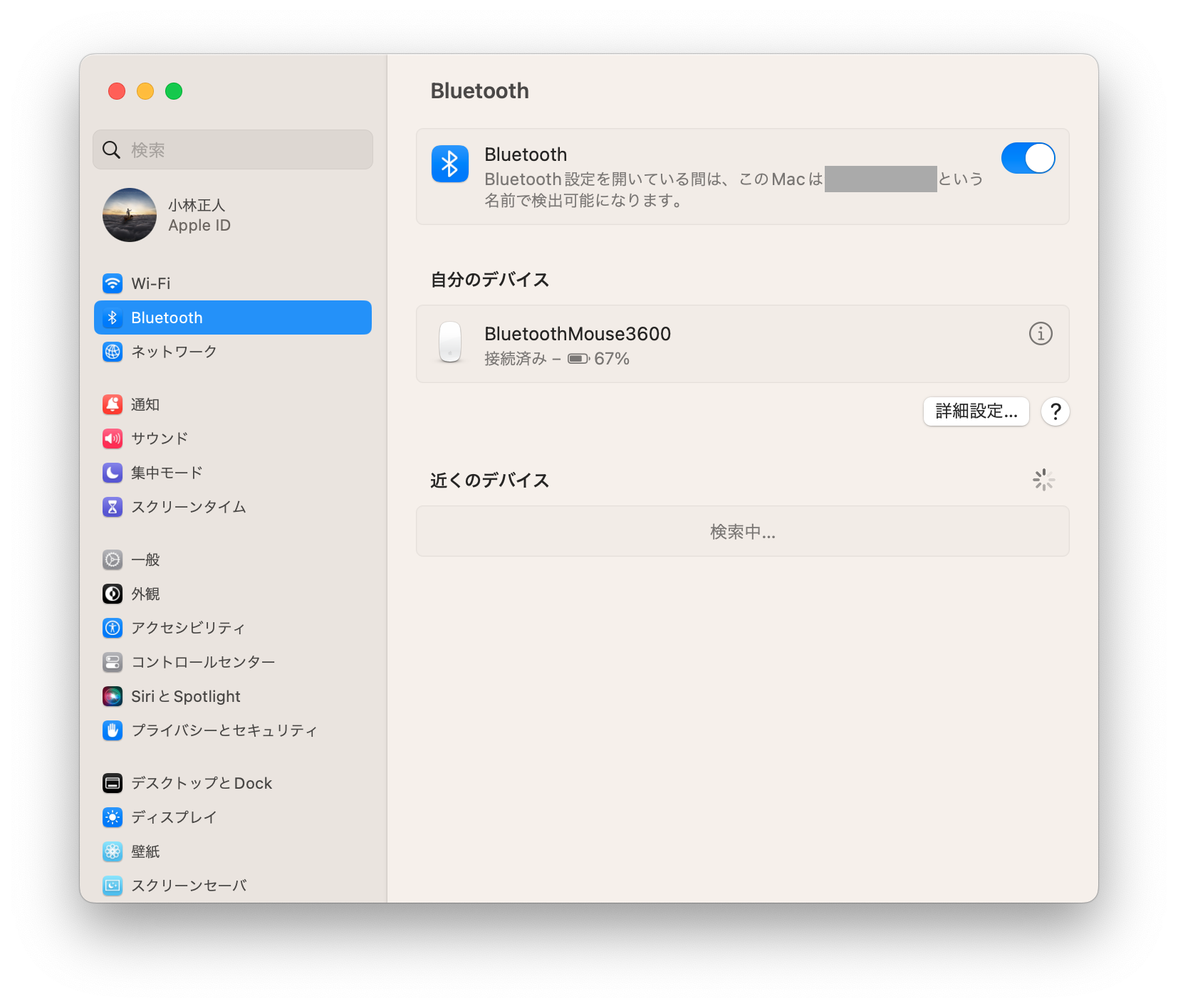
「システム設定」の「Bluetooth」の「iマーク」を確認します。
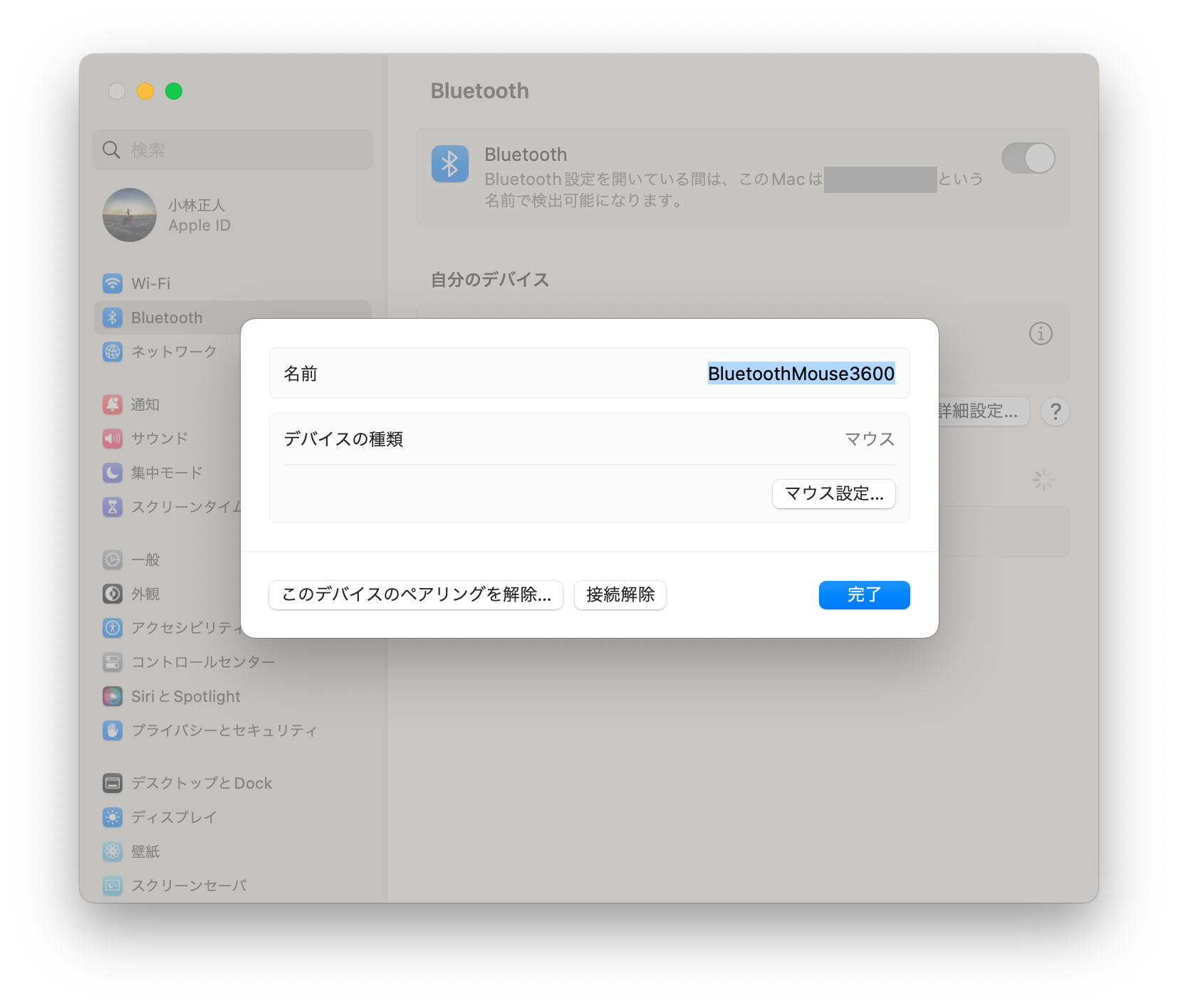
「システム設定」の「アクセシビリティ」の「ポインタコントロール」を確認します。
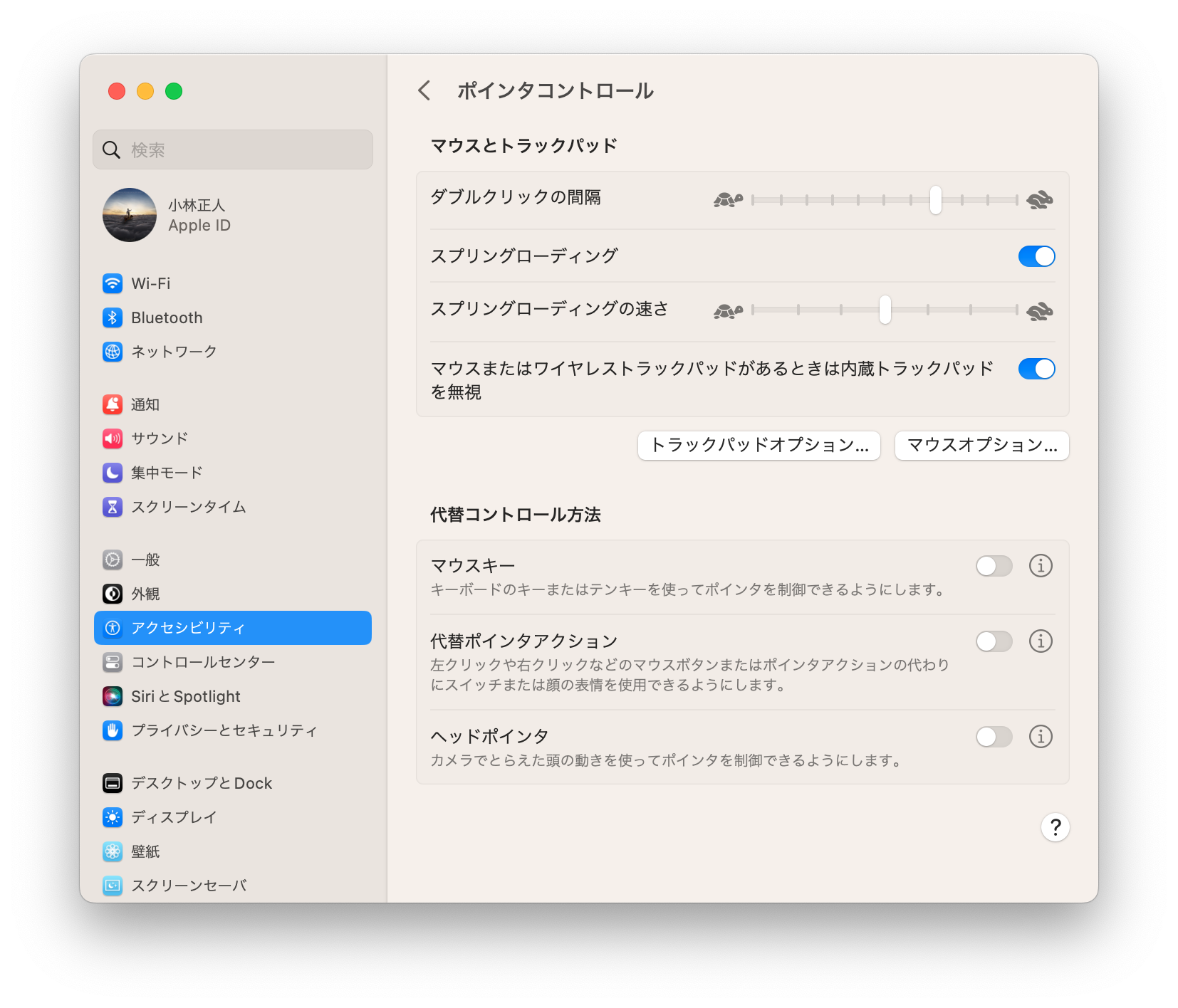
「システム設定」の「アクセシビリティ」の「ポインタコントロール」の「マウスオプション…」を確認します。

「システム設定」の「マウス」を確認します。
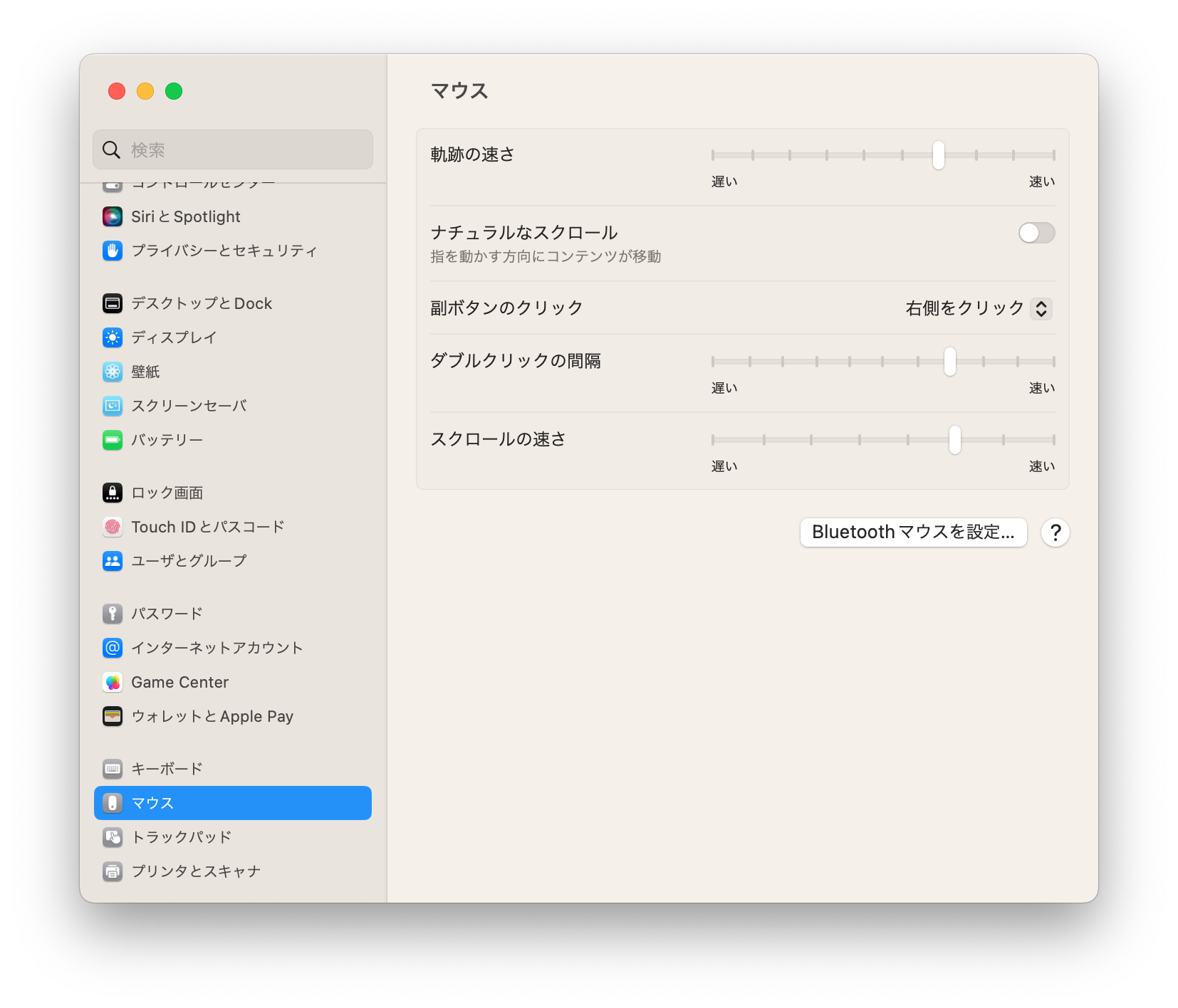
Bluetooth Mobile Mouse 3600固有の設定はありません。
左クリックと右クリック、スクロールホイールは普通に使えます。
スクロールホイールを押すとMission Controlが起動します。
チルトホイールはSafariやNumbersなどでスクロールホイールを左右倒すと左右にスクルールします。
左クリックや右クリックやスクロールホイールで苦労することはないだろう、Bluetoothのペアリングはスムーズに進むかな、チルトホイールは動くのかな、と思っていましたが、心配することはありませんでした。
「macOSでもBluetooth Mobile Mouse 3600は快調」です。


